iPhoneを使い続けていると、溜まり続けるアプリの購入履歴。間違えてインストールして削除したアプリや、救いようも無く酷いアプリ、セールだからとりあえずインストールしたアプリ、果てはもう過去のゲームまでが消すこともできずに履歴に残り続けます。
この「購入履歴」は、一度購入したアプリを再度落とすのに非常に便利ですが、端末を変えようともAppleIDを変えない限り残り続けます。筆者も「やったー割引セールだ!」とインストールして即アンインストールした数々のアプリでゴミ屋敷状態。
今回はこの「購入履歴」から不要なアプリを非表示にする方法をご紹介します。
ページコンテンツ
購入履歴の表示方法
「アプリの購入履歴」の確認方法をご紹介します。「App Store」アプリを開き、右下の「アップデート」をタップ
一番上に「購入済み」がでてきますので、自分のアカウントで今まで購入したアプリが全て表示されます
非表示にしたいアプリを左にスワイプして「隠す」をタップ▼
これで一覧から削除されました。
iTunesから購入履歴を削除する方法
最近使っていない下記アプリを履歴から削除してみます▼
iTunesを開き、右上のアカウントからログインします
同じアイコンより「家族が購入したコンテンツ」から自分を開きます
画面右上の「App」をクリックすると購入履歴が表示されます
以前はアプリの左上に「x」アイコンがありましたが、現在は無くなってしまいました。しかし、非表示にしたいアプリの左上にカーソルを持っていくと指カーソルに変わりますので、その状態でクリックします
すると『この購入済みアイテムを非表示にしますか?「アカウント情報」ページから購入済みアイテムを再表示できます。』とアラートが出ますので「非表示」をクリック
これで非表示にする事ができました
これで購入履歴がスッキリします。これで履歴から非表示にしただけですので、購入したアプリを再度購入する必要はりません。
再表示するにはiTunesの「非表示の購入済みアイテム」から再表示するだけでOKです。
長年使っている方は特に履歴が溜まっていませんか?この機会に一度お掃除する事をお勧めします。

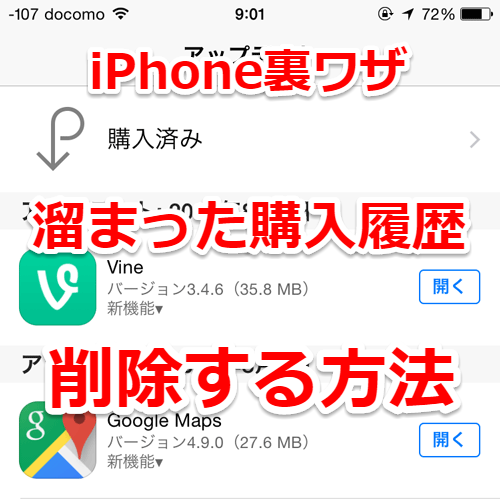
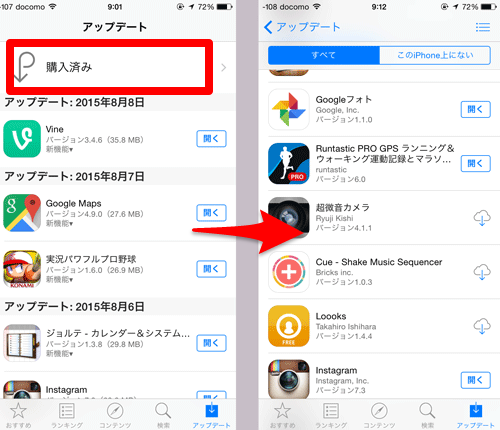
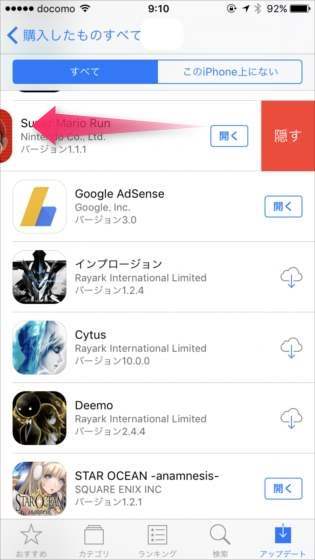
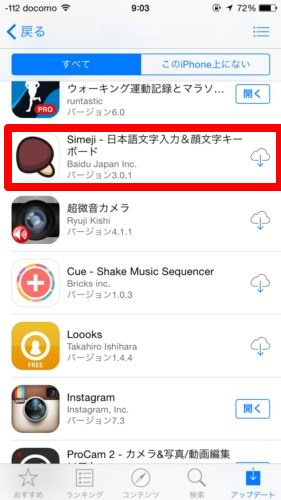
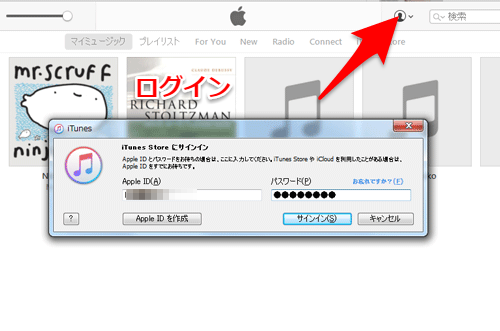
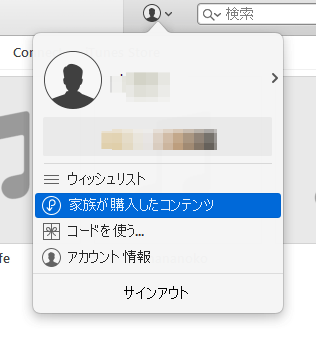
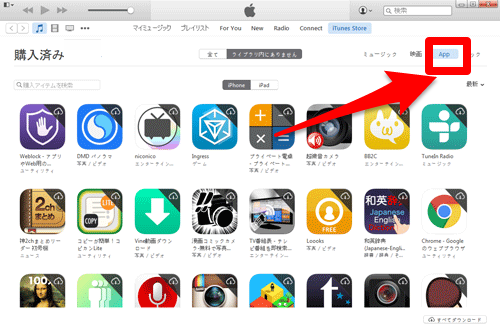
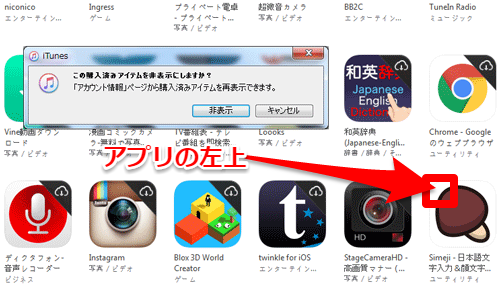
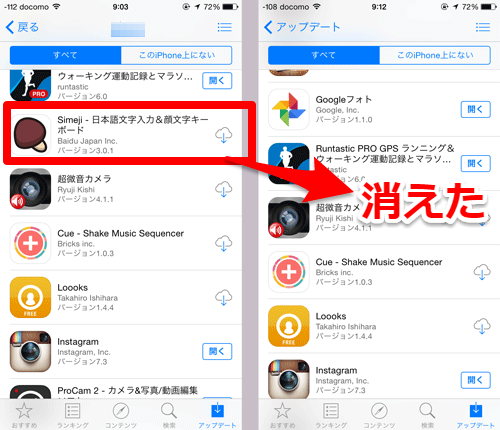
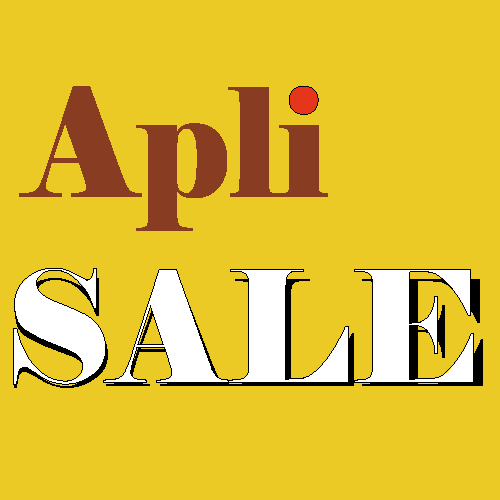

コメント